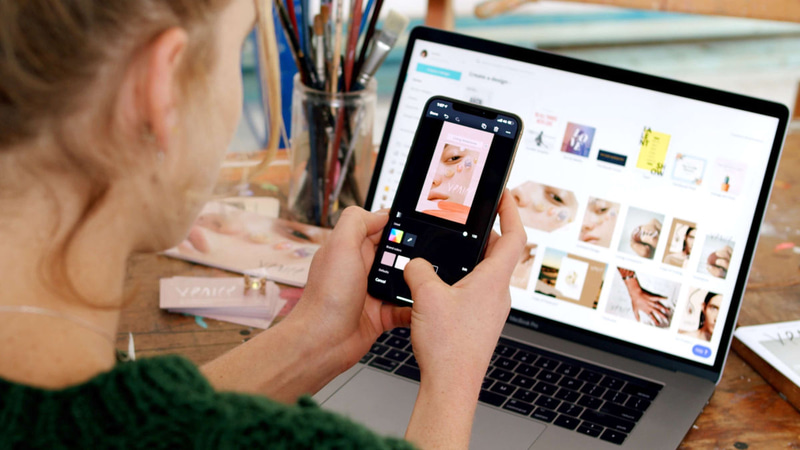
آیا تا کنون از کانوا برای طراحی پست اینستاگرام استفاده کردهاید؟ آیا میدانید که استفاده از قالبهای آماده این برنامه طراحی چقدر به شما کمک میکند؟
با کانوا طراحی یک پروژه زیبا تنها با چند کلیک امکانپذیر است. حتی اگر در زمینه گرافیک مبتدی هستید، برای کار با Canva نیاز به تخصص و آموزش خاصی ندارید. فقط کافی است که تخیل خود را بهکار ببرید. در عین حال برای سرعت در روند کار میتوانید از تمپلیتهای مختلف با Canva استفاده کنید. در کانوا انواع قالبها یا همان تمپلیتهای مختلف از جمله قالبهایی برای استوری و پست اینستاگرام وجود دارد. در ادامه این مطلب از انارگیفت، فروشگاه تخصصی خرید گیفت کارت همراه ما باشید تا نحوه طراحی پست اینستاگرام با استفاده از قالبهای کانوا را به شما بگوییم.
حتما سر بزنید: خرید اکانت نت فلیکس
نحوه ایجاد تمپلیت اینستاگرام در Canva
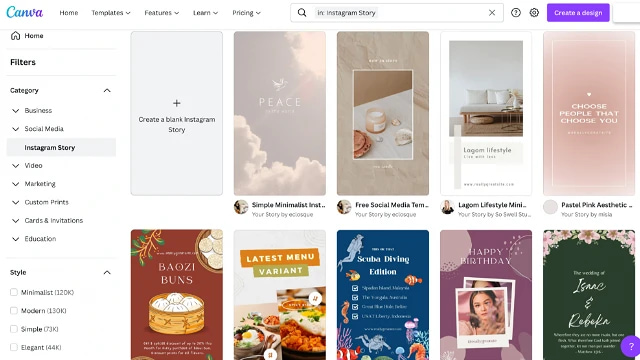
ایجاد حساب کاربری و استفاده از کانوا رایگان است، اما دسترسی به برخی از قابلیتها تنها با خرید اکانت پریمیوم کانوا امکانپذیر است. به عنوان مثال در Canva Pro میتوانید طرحهای خود را بهصورت تمپلیت ذخیره کنید. در آغاز یک پروژه شما میتوانید از یک قالب خالی با ابعاد مشخص (برای فیسبوک، اینستاگرام، تیک تاک و غیره) استفاده کنید.
اگر میخواهید از طرحی که ایجاد کردهاید به عنوان الگو استفاده کنید، طبق روش زیر عمل کنید:
ابتدا برای تغییر پسزمینه طراحی، بر روی دکمه انتخابگر رنگ و یا Backgrounds ضربه بزنید. برای افزودن اشکال، گرافیک و فریم روی Elements کلیک کنید. قبل از اضافه کردن متن، عناصر طراحی را بر اساس آن سفارشی کرده، بچرخانید و یا اندازه آن را تغییر دهید. در نهایت فایل خود را به عنوان یک تمپلیت ذخیره کنید تا در پروژههای بعدی از آن استفاده کنید.
حتما سر بزنید: خرید یوسی
نکات و ترفندهای ایجاد تمپلیت با کانوا
شما میتوانید به سادگی تمپلیتهای مخصوص خود را در کانوا ایجاد کنید. حتی میتوانید از این سرگرمی درآمد داشته باشید، اما چگونه میتوان تمپلیتی در کانوا ایجاد کرد که قابل اشتراک با هر فردی در نقطه دیگری در جهان باشد؟
- در صفحه اصلی Canva روی Create a Design ضربه بزنید تا یک فایل طراحی جدید ایجاد کنید. ابعاد طراحی را تنظیم کرده یا از نوار جستجو نوع قالب رسانه اجتماعی مورد نظر را انتخاب کنید. بهعنوان مثال یک قالب برای پست اینستاگرام.
حتما سر بزنید: خرید اکانت اسپاتی فای
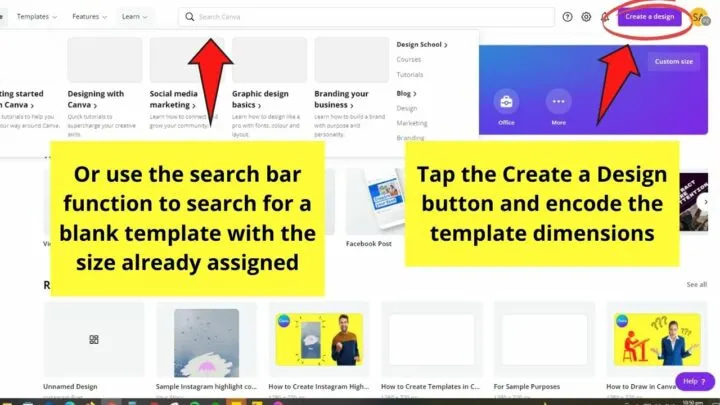
- وقتی در صفحه ویرایشگر قرار گرفتید، روی هر نقطه از بوم خالی ضربه بزنید و در نوار ابزار ویرایشگری که ظاهر میشود، روی دکمه انتخابگر رنگ کلیک کنید.
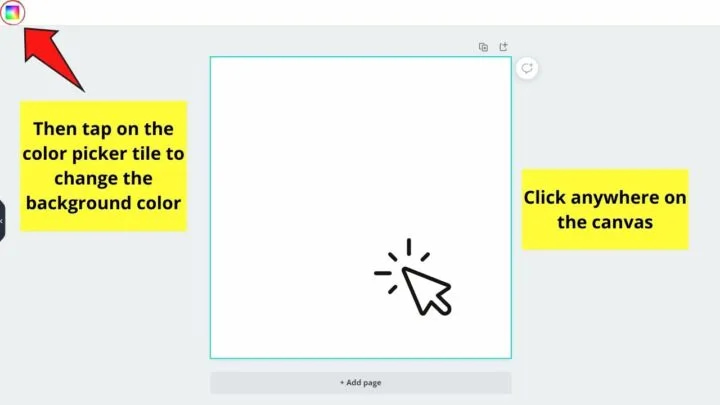
حال یک پنل رنگی ظاهر میشود که میتوانید از رنگهای پیشفرض ارائه شده توسط کانوا و یا رنگهایی که قبلا تنظیم کردهاید، استفاده کنید. برای اضافه کردن یک رنگ جدید روی دکمه + رنگین کمان رنگها کلیک کرده و رنگ را به سه روش انتخاب کنید: انتخابگر رنگ، کد هگزا و روش لغزنده.
حتما سر بزنید: خرید گیفت کارت اپل
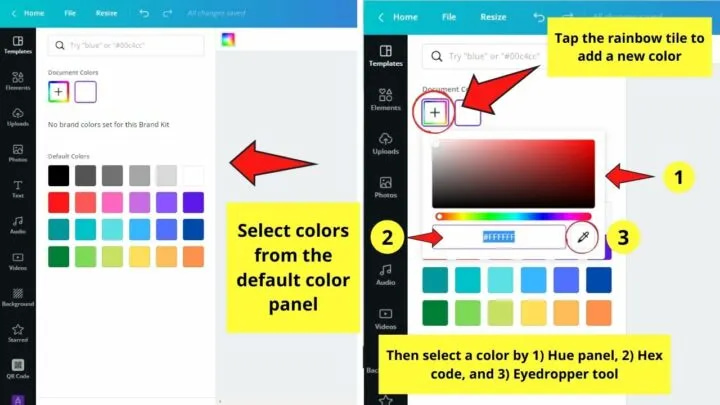
- برای استفاده از پس زمینههای دارای بافت در طراحی پست اینستاگرام، در منوی سمت چپ به تب Background بروید و از میان موارد یکی را انتخاب کنید. همچنین به جای آن میتوانید از تصاویر موجود در دوربین خود استفاده کنید. حتی میتوانید از تب Photo وارد تصاویر استوک کانوا شده و یکی را انتخاب کنید.
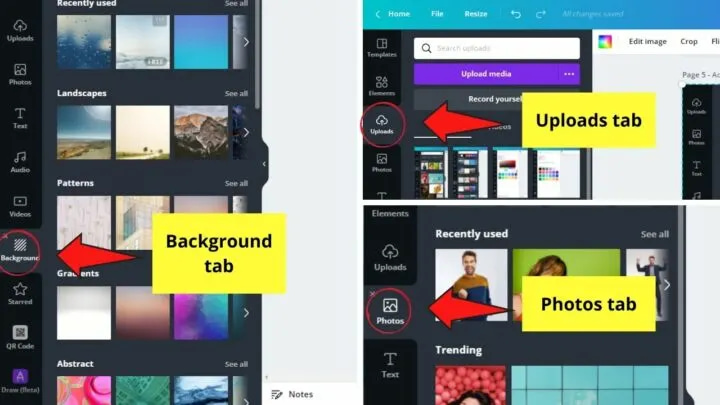
- مجدد به منوی سمت چپ رفته و روی Elements کلیک کنید. از اینجا میتوانید گرافیکها، اشکال، قاب و حتی استیکرهایی که با تم تمپلیت شما سازگاری دارد را اضافه کنید. هر کدام از عناصر اضافه شده را بچرخانید و یا اندازهاش را تغییر دهید. شفافیت آنها را تنظیم کرده و برای جلب توجه حاشیهای به آن اضافه کنید.
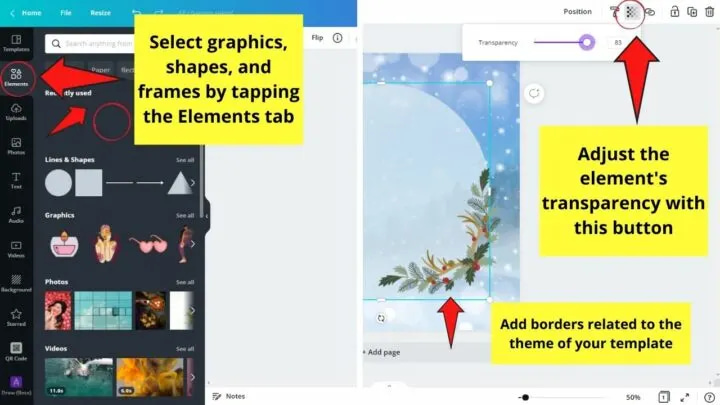
- حال زمان اضافه کردن متن رسیده است. در منوی سمت چپ روی دکمه Text کلیک کرده و انتخاب کنید که عنوان، عنوان فرعی یا متن را اضافه میکنید. یکی از مزایای این گزینه این است که از سبکها و اندازههای فونتی که روی کیت برند خود تنظیم کردهاید بهطور خودکار استفاده میشود.
حتما سر بزنید: خرید گیفت کارت فری فایر
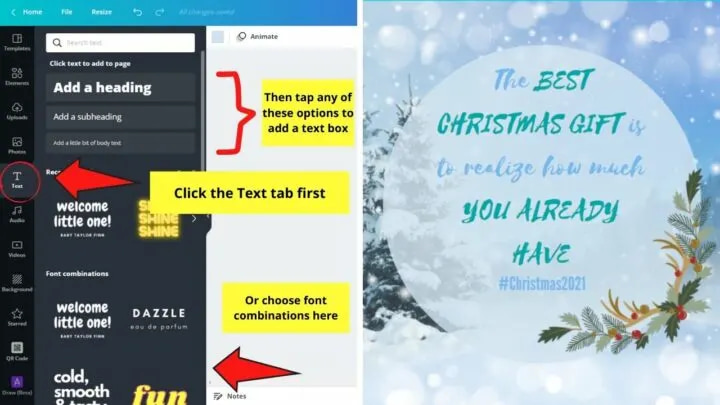
همچنین برای راحتی در طراحی پست اینستاگرام میتوانید از ترکیبهای فونت آماده موجود در گالری استفاده کنید. به متن خود کادر اضافه کنید، رنگ فونت را متناسب با آن تغییر دهید. برای تغییر اندازه کادر متن، دایرههای سفید اطراف آن را بکشید.
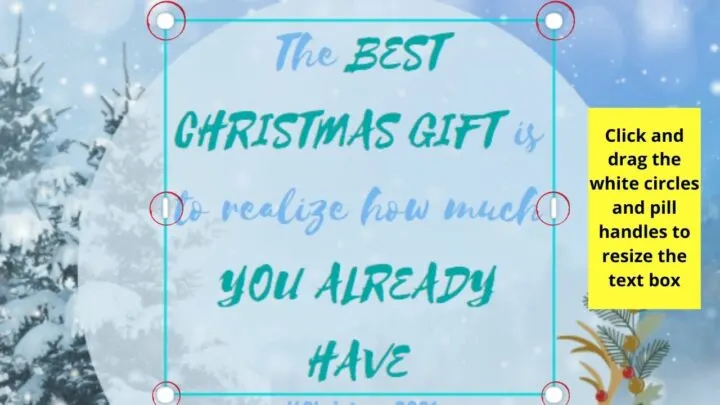
- چند لحظه ظاهر طرح خود را بررسی کنید. اگر احساس میکنید که برخی از عناصر انحرافی هستند روی Ctrl ضربه بزنید و روی آن عنصر کلیک کرده و روی Tidy up در دکمه Position کلیک کنید.
حتما سر بزنید: خرید اپل آیدی
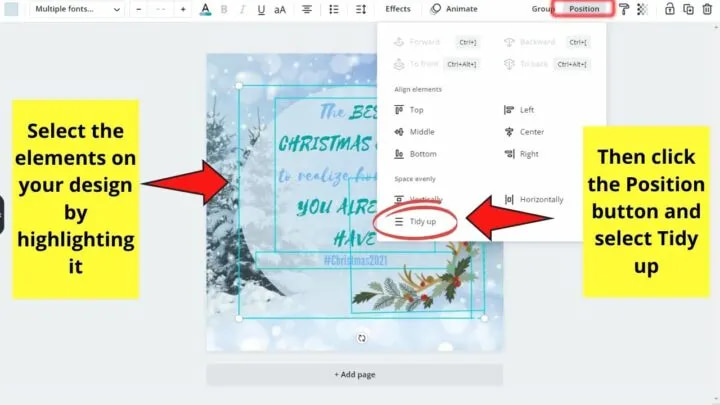
هر زمان که از طراحی تمپلیت خود راضی شدید، آنرا به عنوان یک قالب ذخیره کنید. برای شروع جدید طراحی پست اینستاگرام، در سمت راست بالای صفحه بر روی Duplicate Page کلیک کنید تا یک بوم جدید ظاهر شود.

- برای ذخیره طرح خود به عنوان یک تمپلیت در نوار منو روی آیکون بیضی شکل کلیک کنید. در منوی کشویی که ظاهر میشود روی نوار جستجو، Template را انتخاب و پوشهای را برای ذخیره انتخاب کنید. سپس روی دکمه Publish Template ضربه بزنید تا طرح شما بهعنوان یک تمپلیت کانوا ذخیره شود.
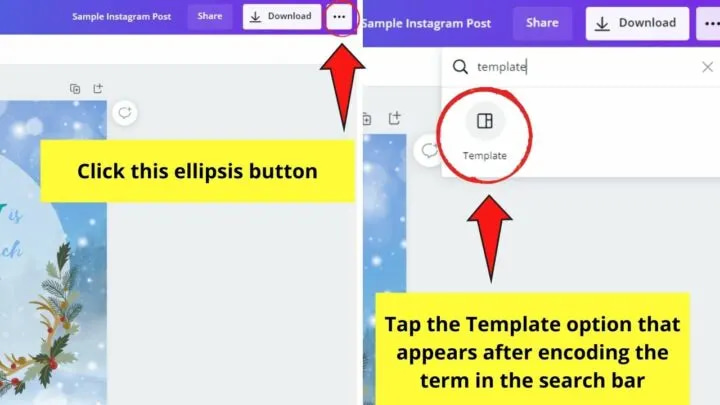
اگر قصد اشتراکگذاری طرح خود را دارید، روی Share کلیک کنید. حال روی Share a link یا Copy link ضربه بزنید.
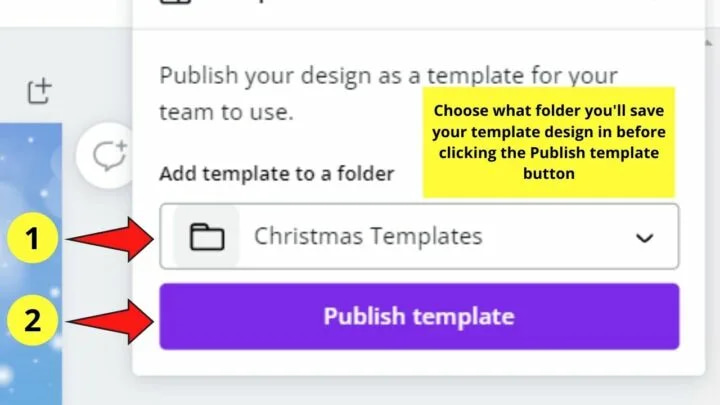
به این صورت میتوانید از طریق لینک، تمپلیت قابل ویرایش خود را در اختیار دیگران بگذارید.
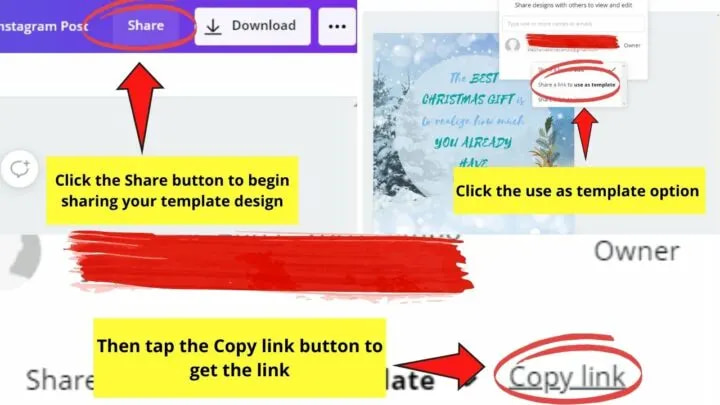
جمع بندی طراحی پست با Canva
پس از مطالعه آموزش فوق و خرید اشتراک Canva از انارگیفت میتوانید به طراحی پست اینستاگرام و انواع تمپلیت بپردازید، آنرا با فالوورهای خود به اشتراک گذاشته و به توسعه کسب و کار و یا مهارت خود بپردازید. در مطلبی دیگر نیز به آموزش ساخت استوری اینستاگرام با اشتراک کانوا پرداختهایم. برای مطالعه روی لینک کلیک کنید.
حتما سر بزنید: گیفت کارت پلی استیشن
